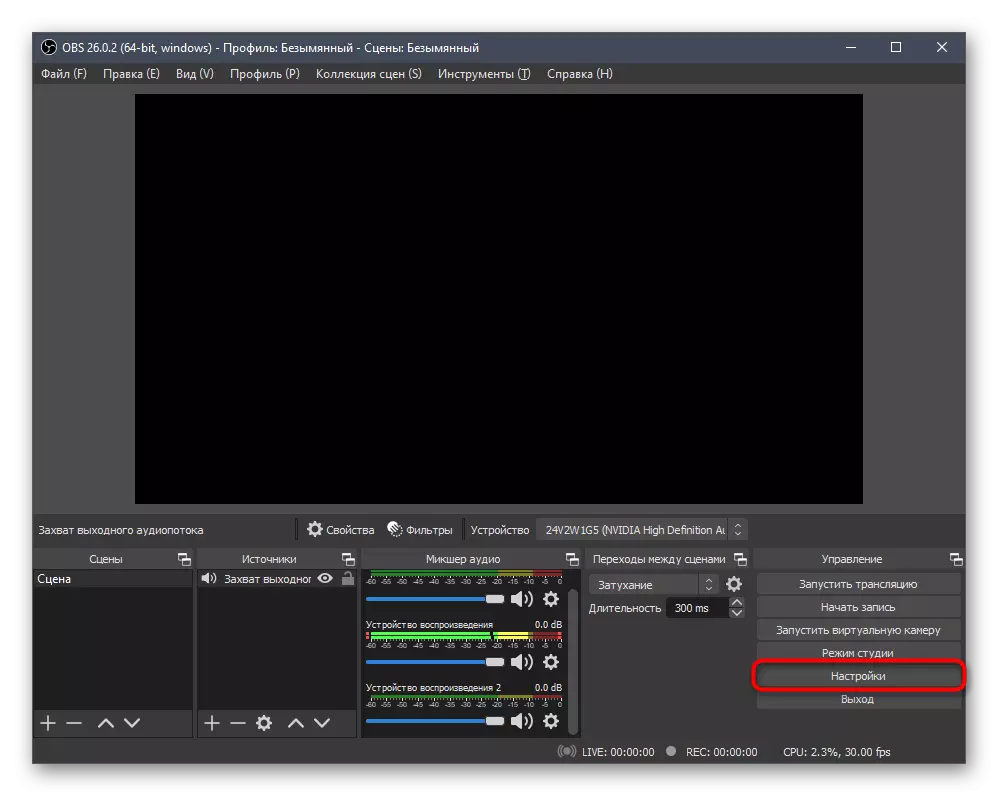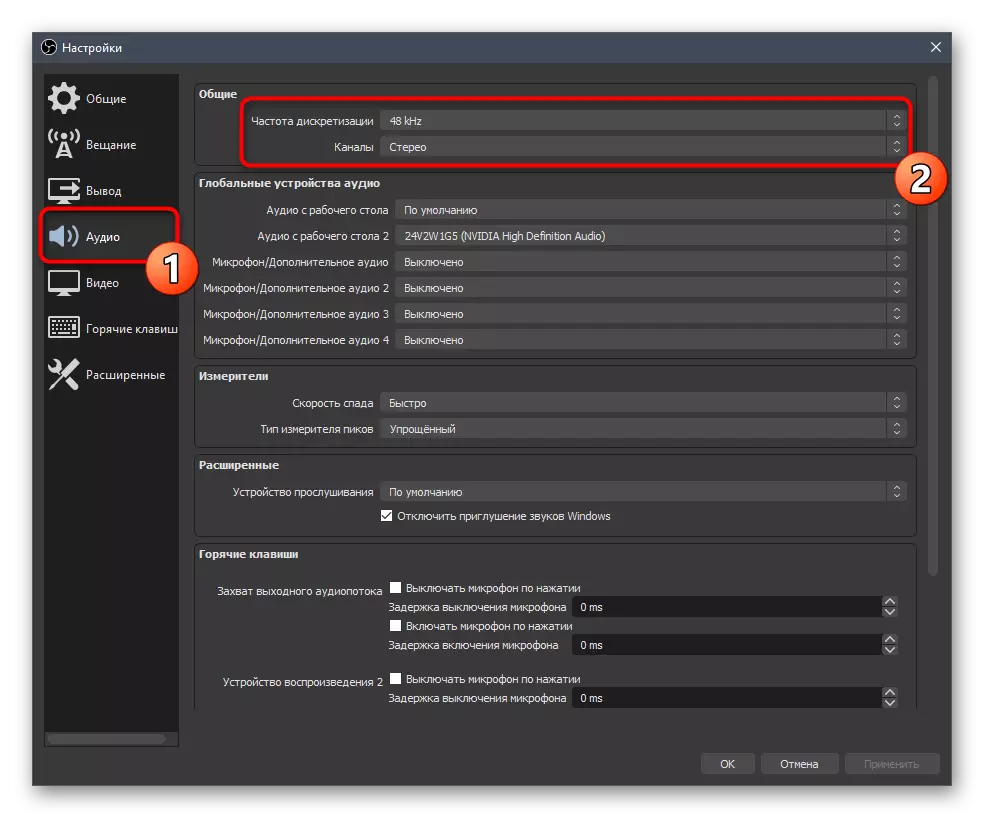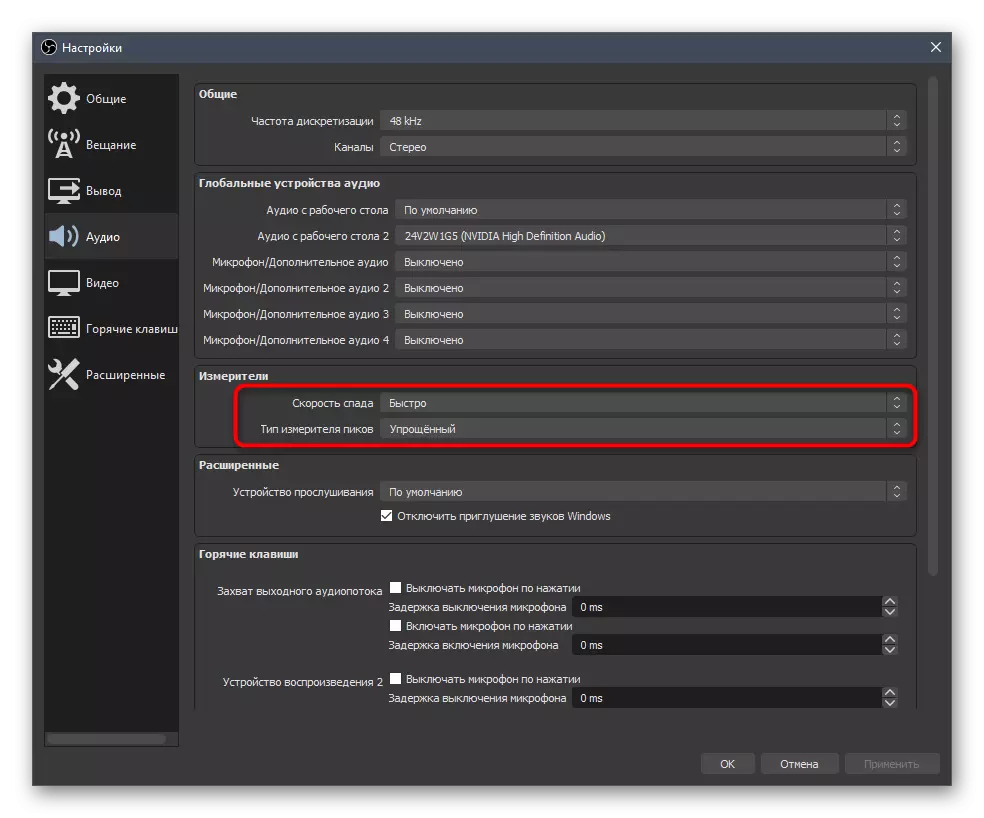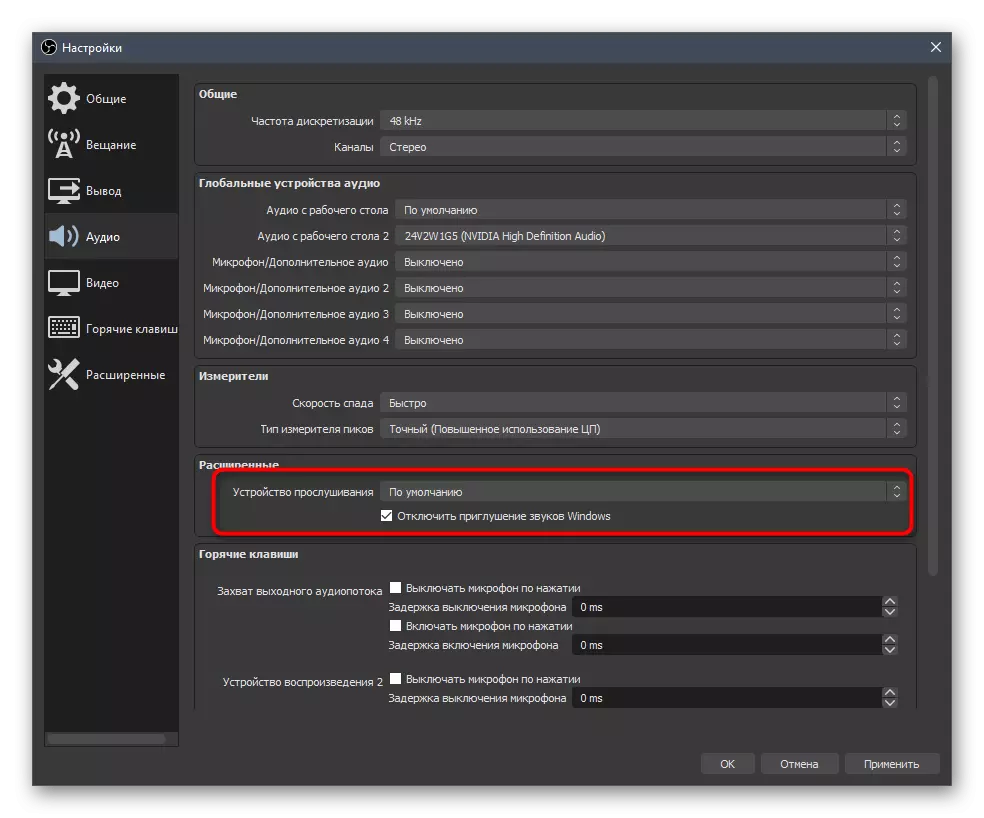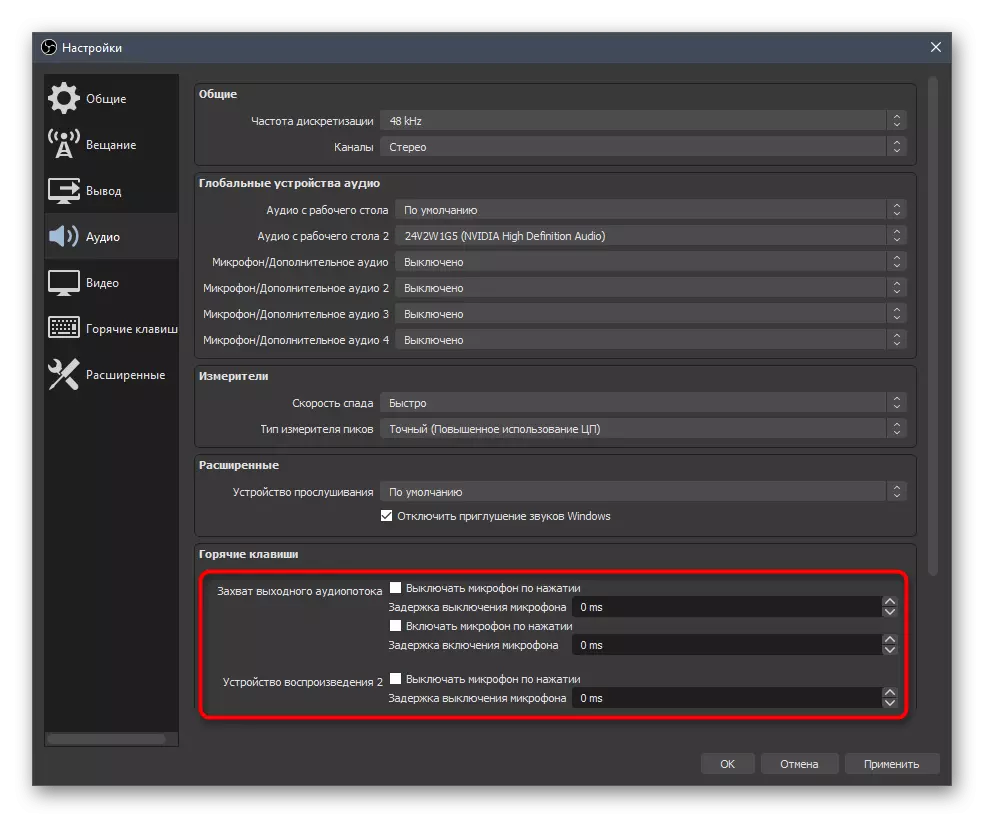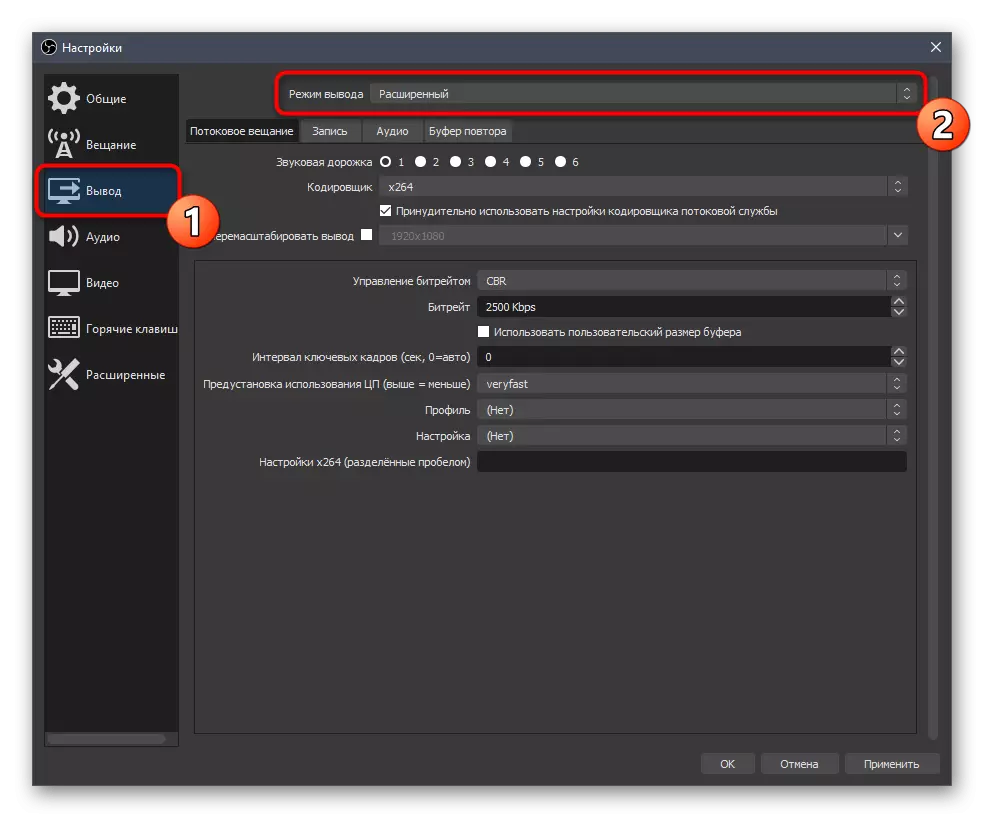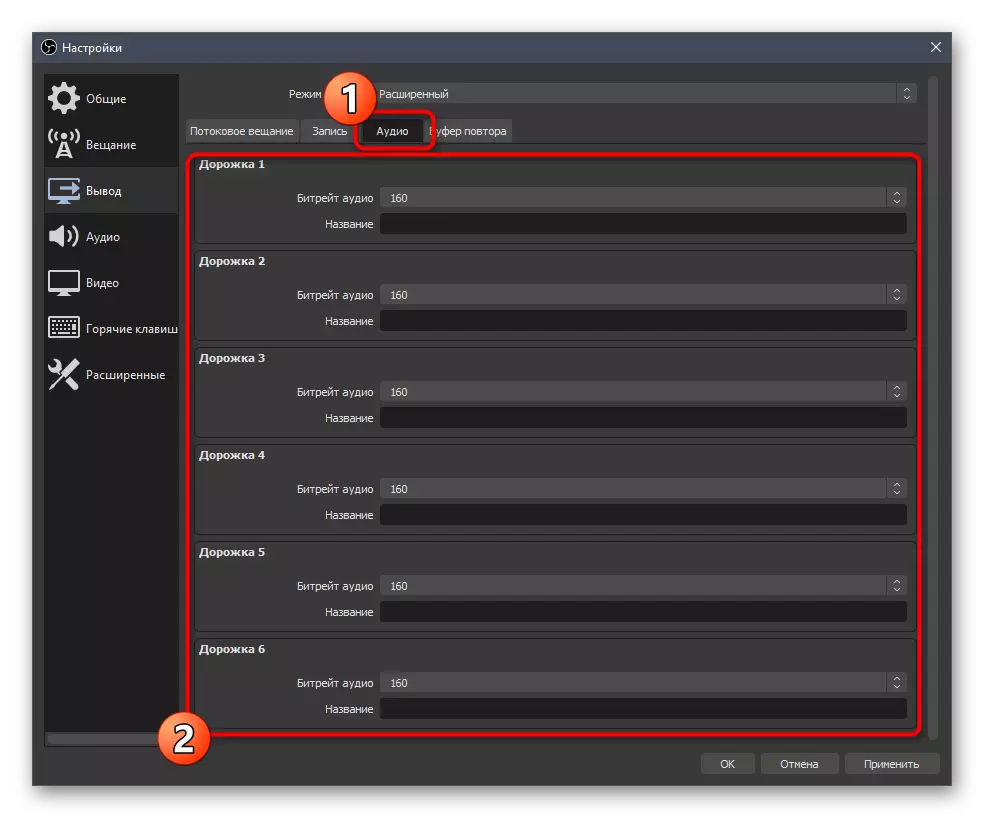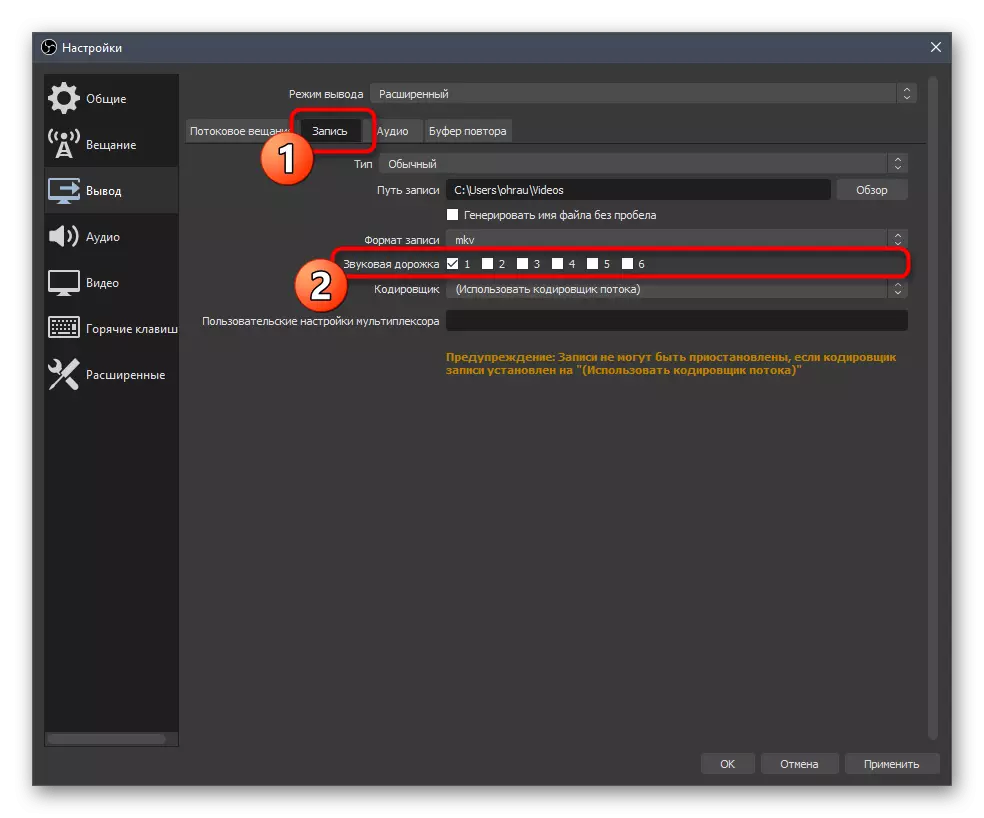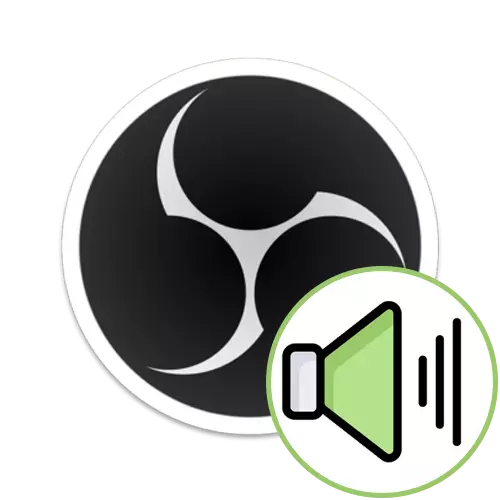
Ushbu modda doirasida biz faqat konfigur asboblarni to'g'ri sozlash haqida xabar beramiz. Agar siz mikrofon parametrlarini tahrirlashni istasangiz, biz ushbu vazifaning barcha noziklarini bilib olgan veb-saytimizdagi boshqa tematik maqola bilan tanishishingizni maslahat beramiz.
Batafsil: Obuna mikrofonini sozlash
1-qadam: Play qurilmalarini tanlang
Odatiy bo'lib, profil asosiy rezervasyon qurilmaidan olingan ovozni allaqachon sozlangan, ammo, agar operatsion tizim parametrlari kerak bo'lsa yoki bir vaqtning o'zida bir nechta ovozni olish manbalarini qo'shishingiz kerak bo'lsa, siz ularni dasturda ko'rsatishingiz kerak bo'ladi sozlamalarni davom ettirishdan oldin o'zi.
- Asosiy parametr sifatida "Sozlamalar" ga o'tadigan tanlangan standart qurilmani tekshiring.
- "Audio" bo'limini oching va ro'yxatni "Ish stolidan audio" va "Ish stolidan audio" dan kengaytiring. Ro'yxatda kompyuterdagi tovushni tinglash uchun ishlatiladigan uskunalarni toping. Ikkinchi ro'yxat Agar kompyuterga bir nechta monitorlar bo'lsa va ularning barchasi yozishda faollashtirilgan bo'lsa, kerak.
- Ichki chiqishdan oldin, o'zgarishlarni qo'llashni unutmang, aks holda ular qayta tiklanadi.
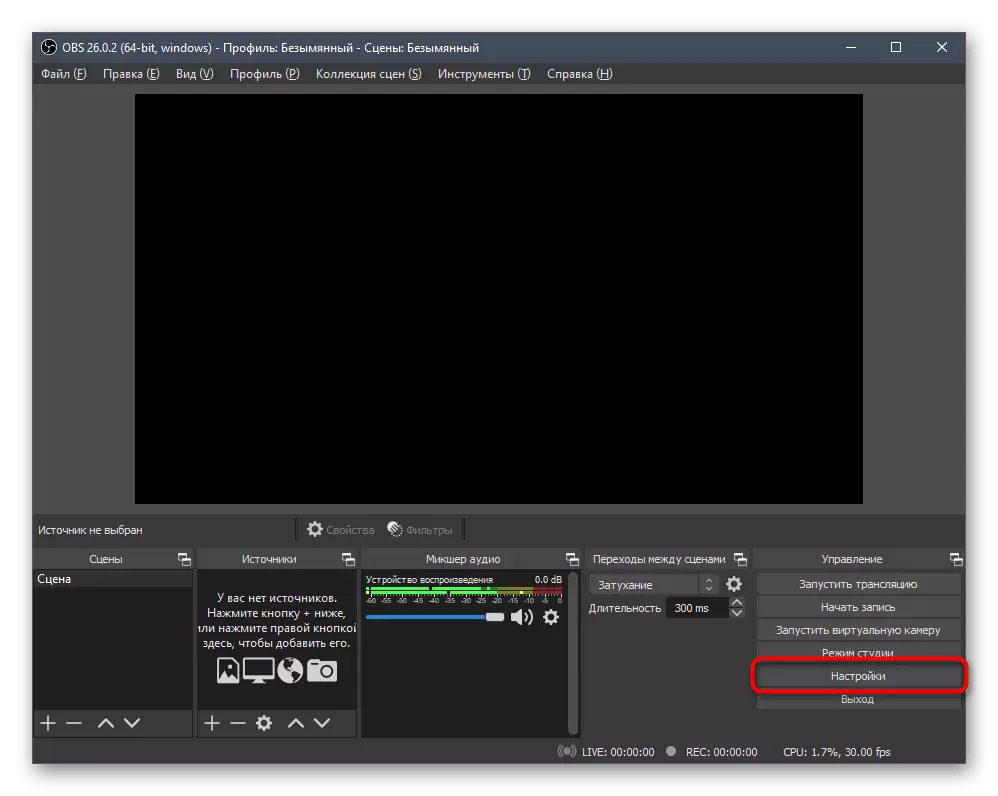
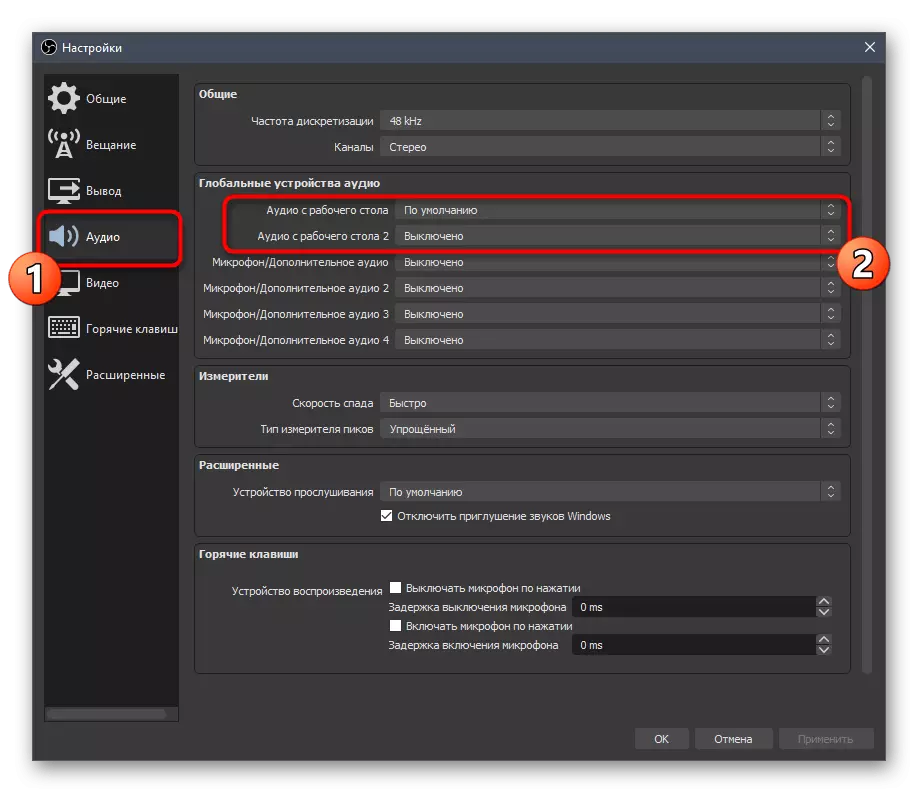
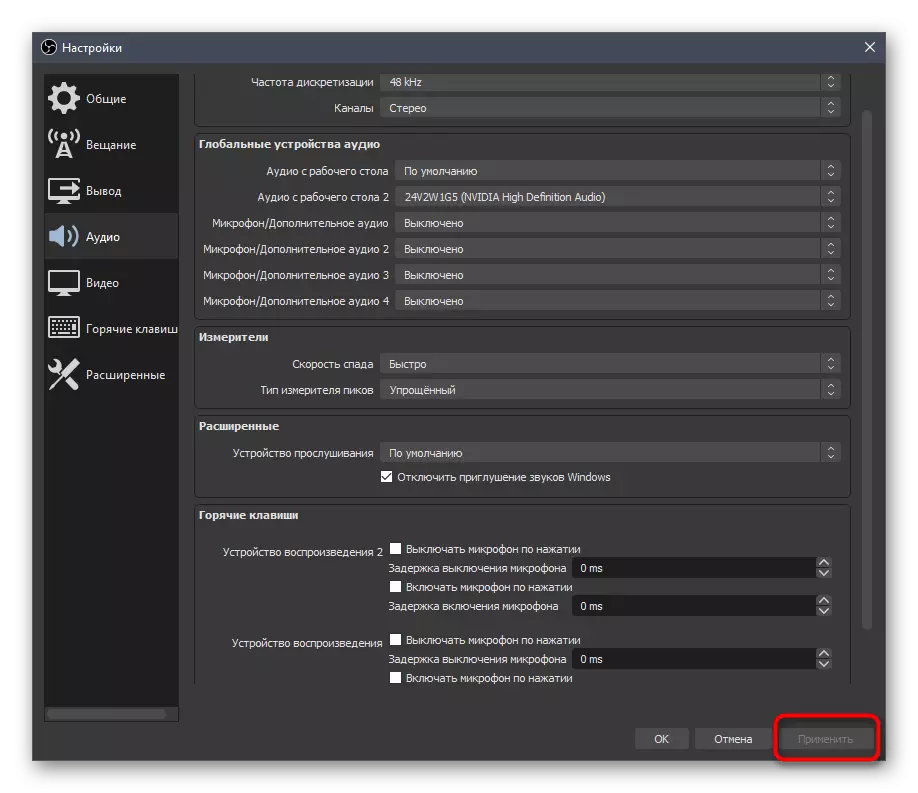
Shunday qilib, siz kuzatiladigan ikkita asosiy audio manbalar aralashmasini ko'rsatasiz, uni kuzatib borish va asosiy menyu orqali sozlanishi mumkin. Agar manbalar ko'proq bo'lsa yoki ularga maxsus sozlash kerak bo'lsa, ularni qo'shish uchun quyidagi ko'rsatmalardan foydalaning.
2-qadam: Qayta tinglash manbalarini qo'shish
Bu juda kam uchraydigan, ammo foydalanuvchi kompyuterida bir nechta displey qurilmalaridan foydalanib, har biri parvoz qilish kerak. Yuqorida ko'rsatilgandek ularni ko'rsatish har doim ham qulay emas, shuning uchun u manba qo'shish qobiliyatini ochadi:
- "Manbalar" blokida mavjud qurilmalar ro'yxatini ochish uchun plyus bilan tugmachani bosing.
- U erda "chiqish audio oqim" elementini toping va uni tanlash uchun bosing.
- Yangi manbani yarating yoki avvalroq ko'rsatilganlarni qo'shing.
- Ochiladigan ro'yxatda yangi yaratishda qurilma tanlangan va boshqa oldindan belgilangan parametrlar mavjud emas.
- Barcha manbalar qo'shilgandan so'ng bir xil blokda ko'rsatiladi va ularni tahrirlash uchun davom etishingiz mumkin.
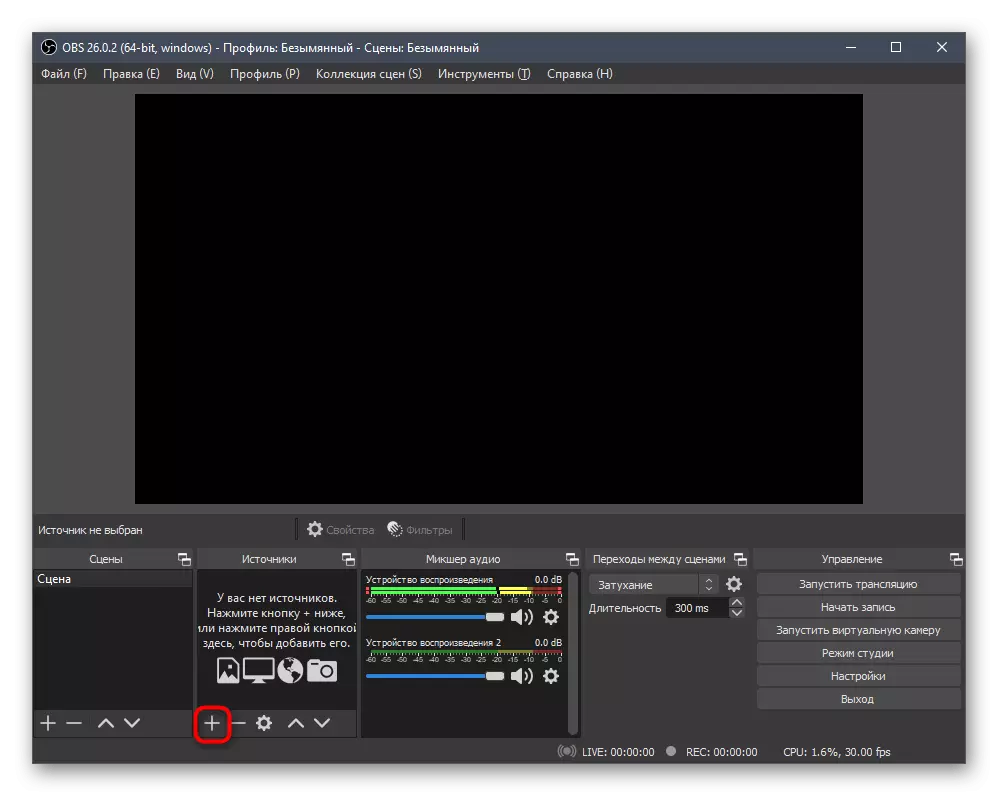
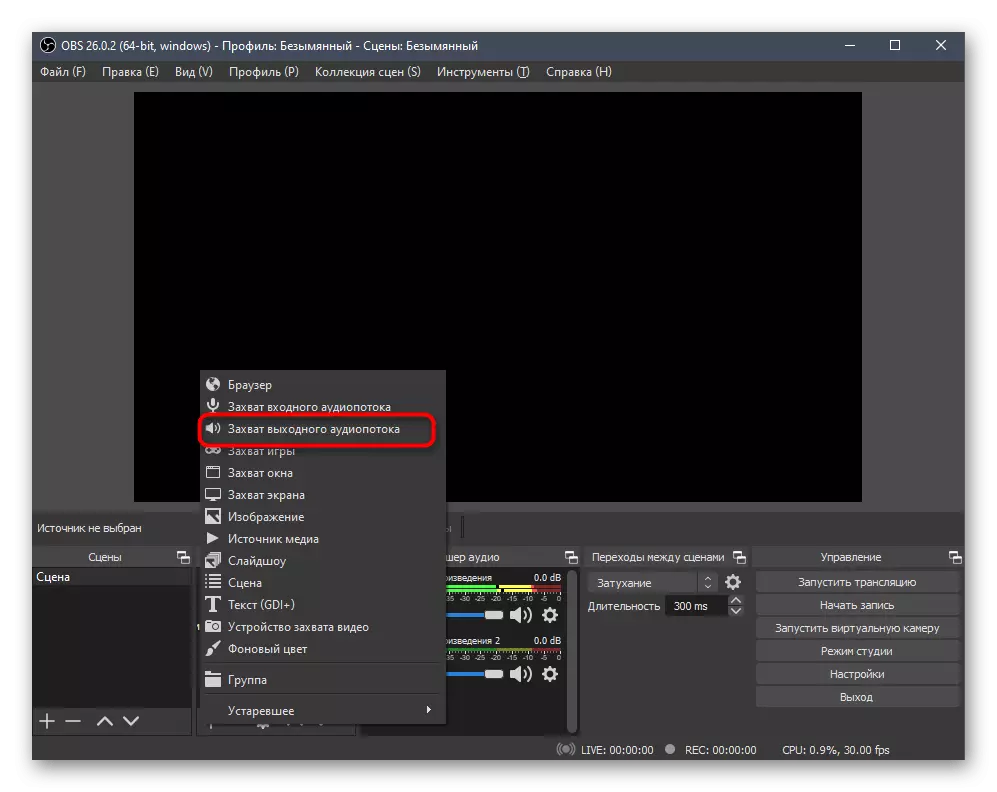
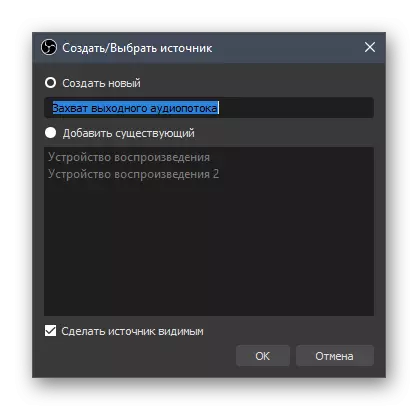
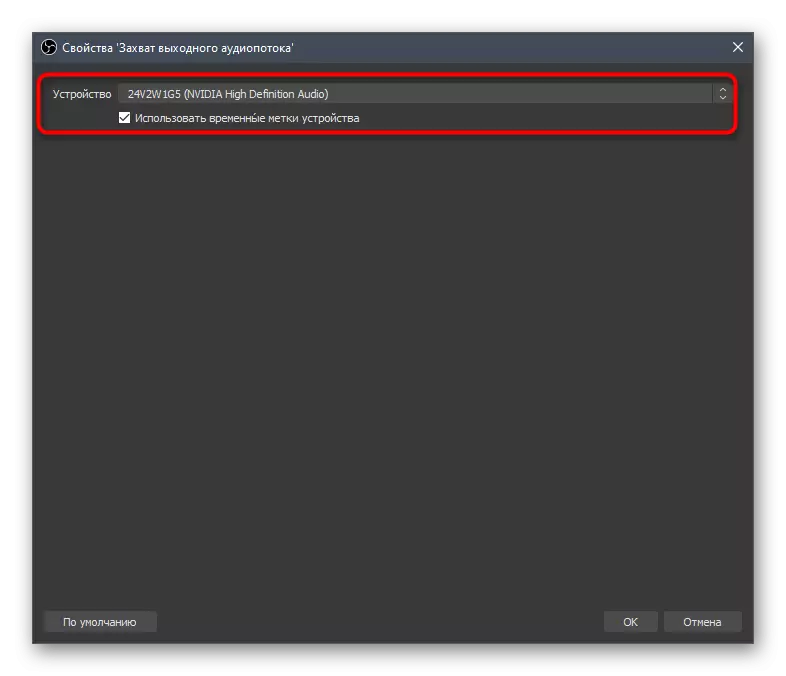
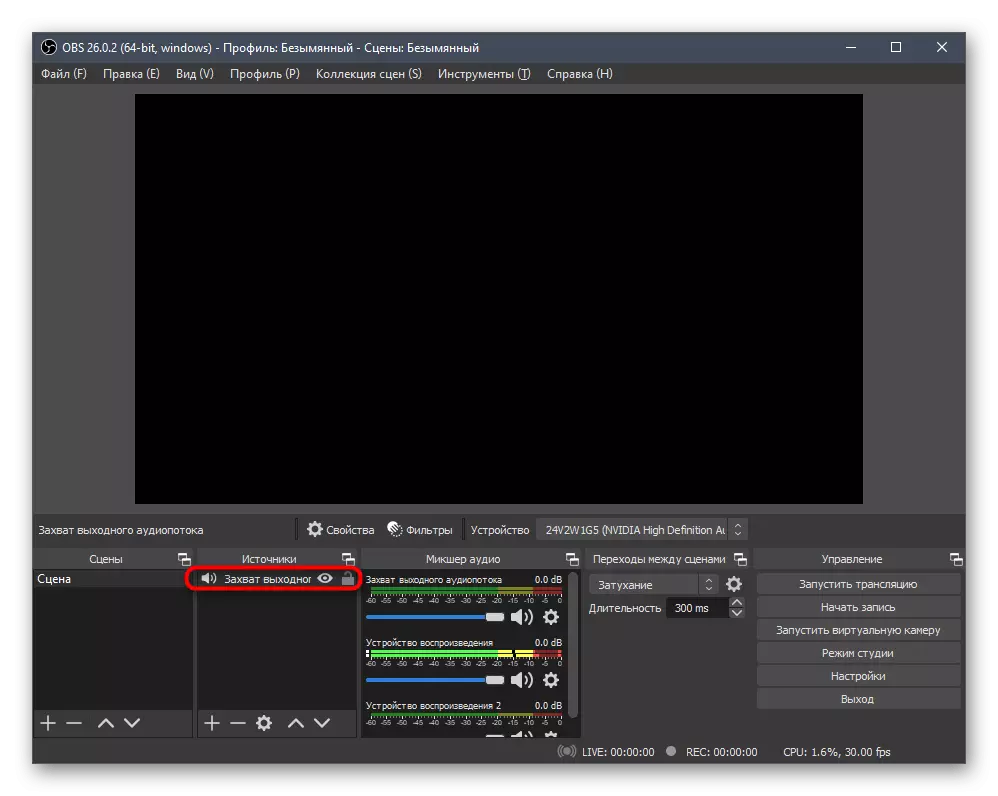
3-qadam: Mikserni boshqarish
Tovushni yozishdan oldin va u davomida "audio mikser" dan foydalanib, "Audio mikser" dan foydalanib qilingan - bu "audio mikser" dan foydalaniladi. Biz o'zingiz uchta asosiy funktsiya bilan tanishishni taklif qilamiz, so'ngra ulardan birining batafsil sozlanishi haqida gaplashamiz.
- Quyidagi skrinshot mikserning o'zi va rangli chiziqlar ko'rsatadi, tovush har bir ulangan qurilma tomonidan qanday qilib eshitiladi. Ularning barchasi uchun alohida tovush tugmachasi va ovozni umuman o'chirish imkonini beradigan tugma mavjud.
- Agar siz tishli shaklida tugmachani bosganingizda qo'shimcha funktsiyalar ro'yxati ochiladi. Shunday qilib, siz ovoz balandligini ochib, qurilmani o'zgartirib, joylashuvini o'zgartirish yoki yashirishingiz mumkin.
- Agar siz "Kengaytirilgan audio xususiyatlari" oynasini ochsangiz, har bir qurilmaning barcha asosiy funktsiyalarini, shu jumladan yozishni sinab ko'rish, tinglash va faol yo'llarni tezda boshqarishingiz mumkin.
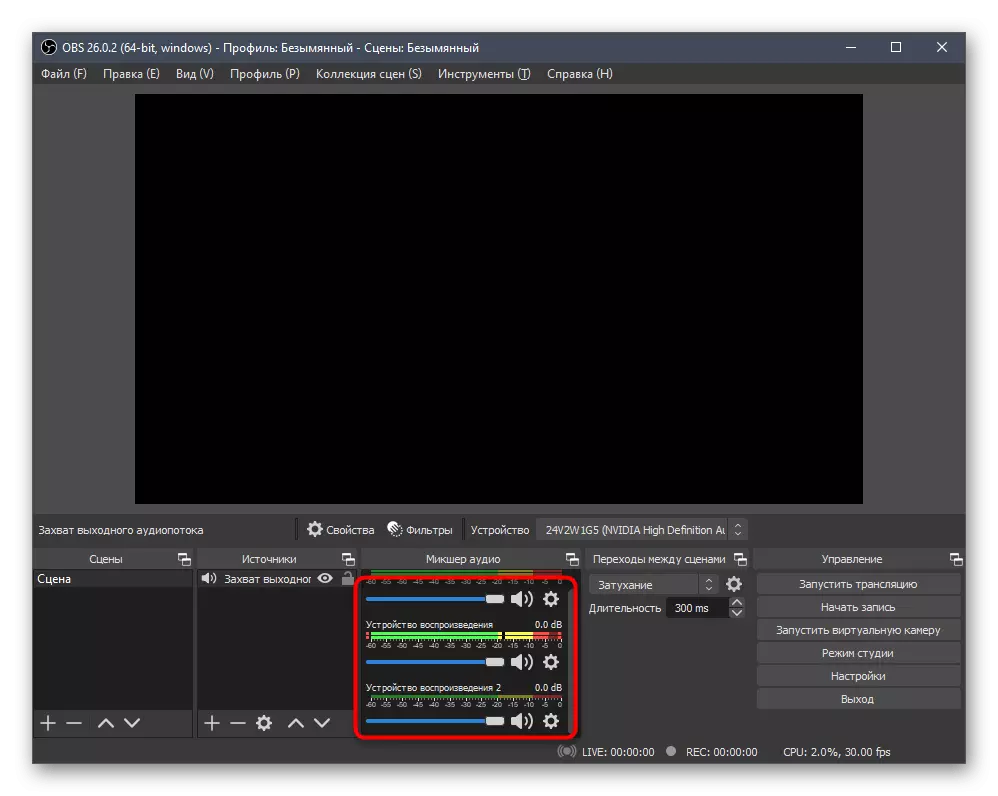
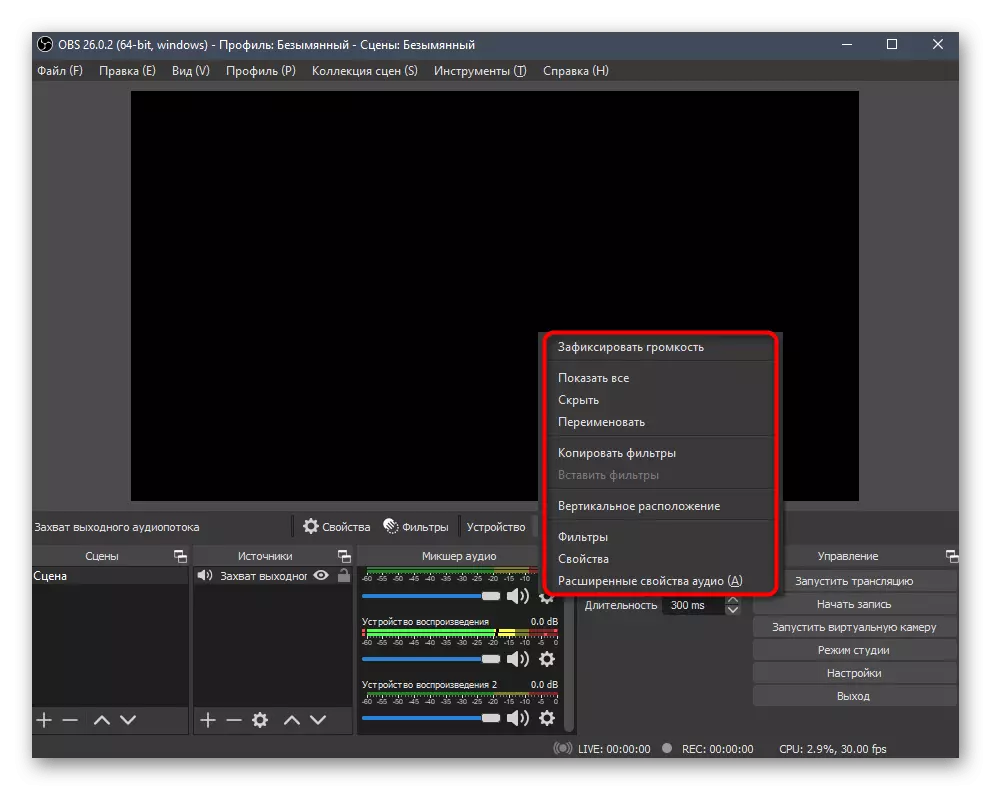
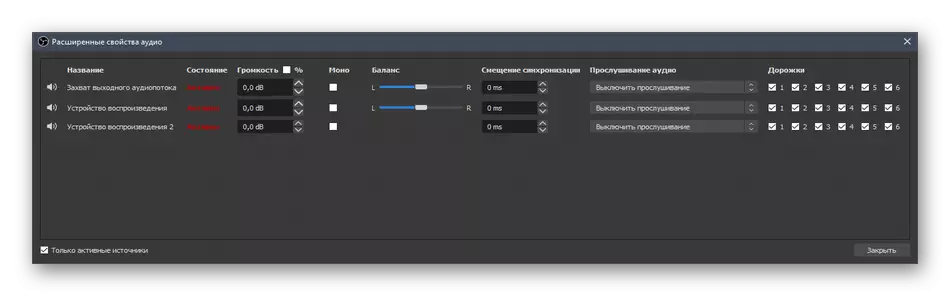
Asosiy rekordni boshlashdan oldin ushbu barcha xususiyatlardan foydalaning, parallel ravishda o'zgarishlarni tekshirishda foydalaning. To'g'ridan-to'g'ri translyatsiya paytida, har qanday manba o'z hajmini o'chirishi yoki sozlashi mumkinligini unutmang.
4-qadam: filtrlarni qo'llash
Filtrlar bilan ishlash maqolada batafsil bayon qilingan, biz yuqorida qoldirgan ma'lumotnomani sozlash haqida batafsilroq tasvirlangan. Avtomatik ravishda tinglash uchun bunday funktsiyalar kamdan-kam foydalaniladi va ko'pincha vst-plaginlar qo'shilib, biz faqat filtrni boshqarish menyusini tahlil qilamiz.
- Parametrlar bilan derazaga borish uchun "Mikser audio" da xuddi shunday tugmani bosing va "Filtrlar" ni tanlang.
- Mavjud filtrlarning ro'yxatini yaratish uchun plyusni bosing.
- Ularning nomi bilan allaqachon tushunish mumkinki, ularning barchasini deyarli barchasi tovushni qo'lga kiritish uchun uskunaga tegishli, ammo ba'zida ba'zida foydali bo'lishi mumkin.
- Vst-plaginlar saytdagi ko'rsatmalarga muvofiq alohida ulanadi, siz ularni yuklab olgan joydan va qolgan filtrlar filtrni qo'shgandan so'ng paydo bo'lgan slayderlarni harakatlantirish orqali boshqariladi.

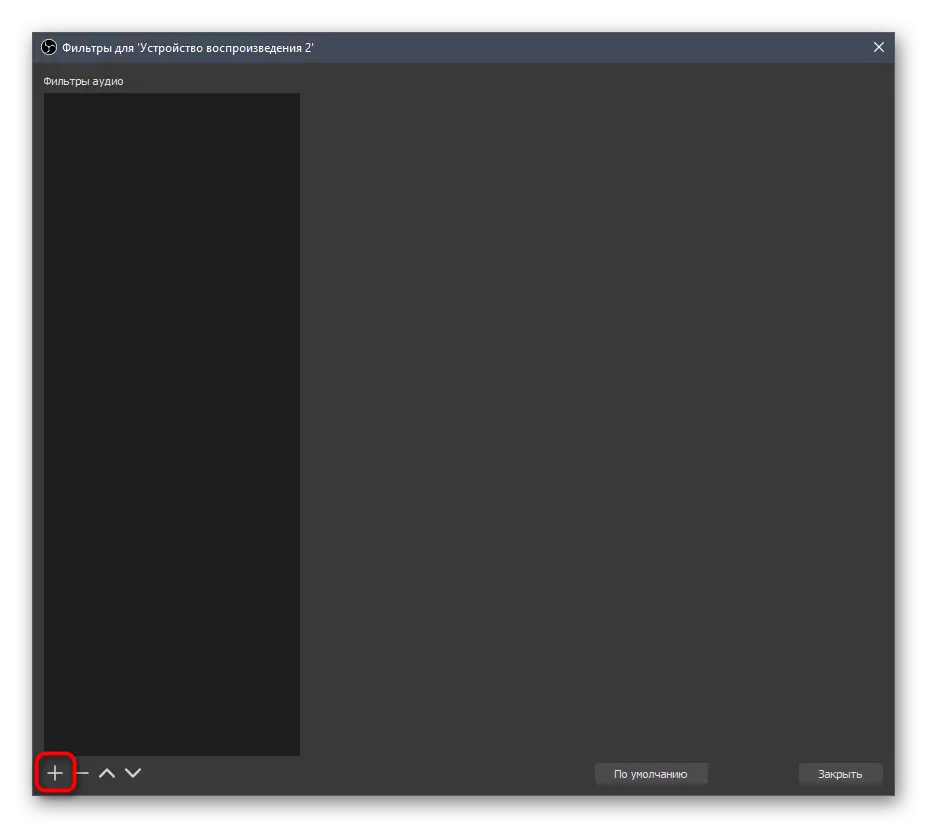
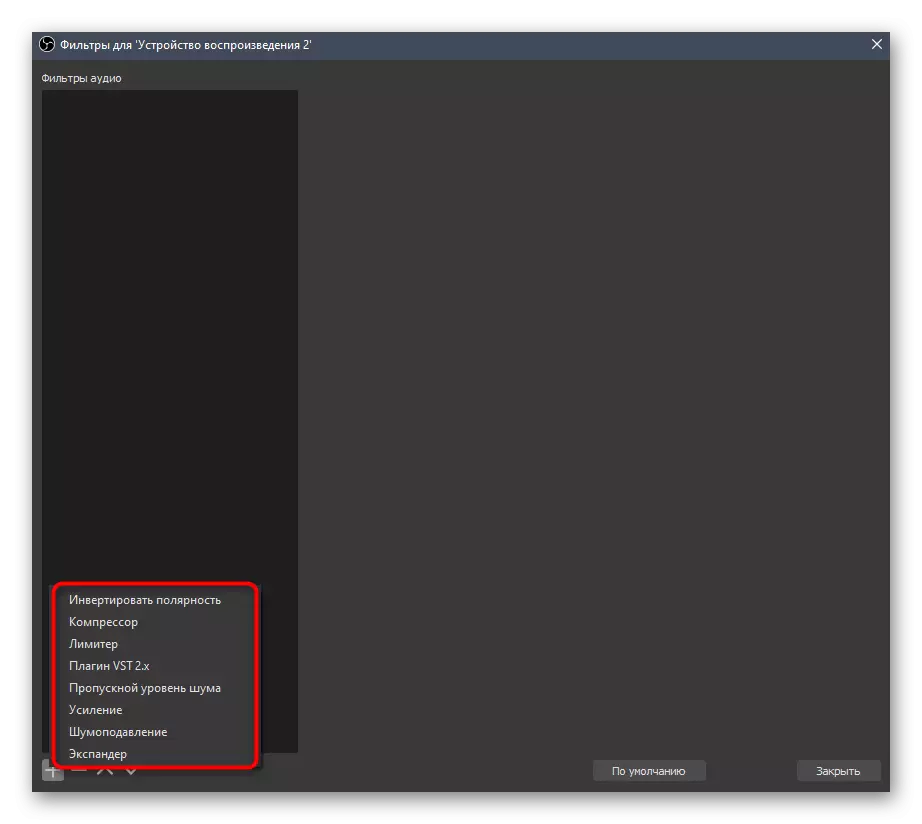
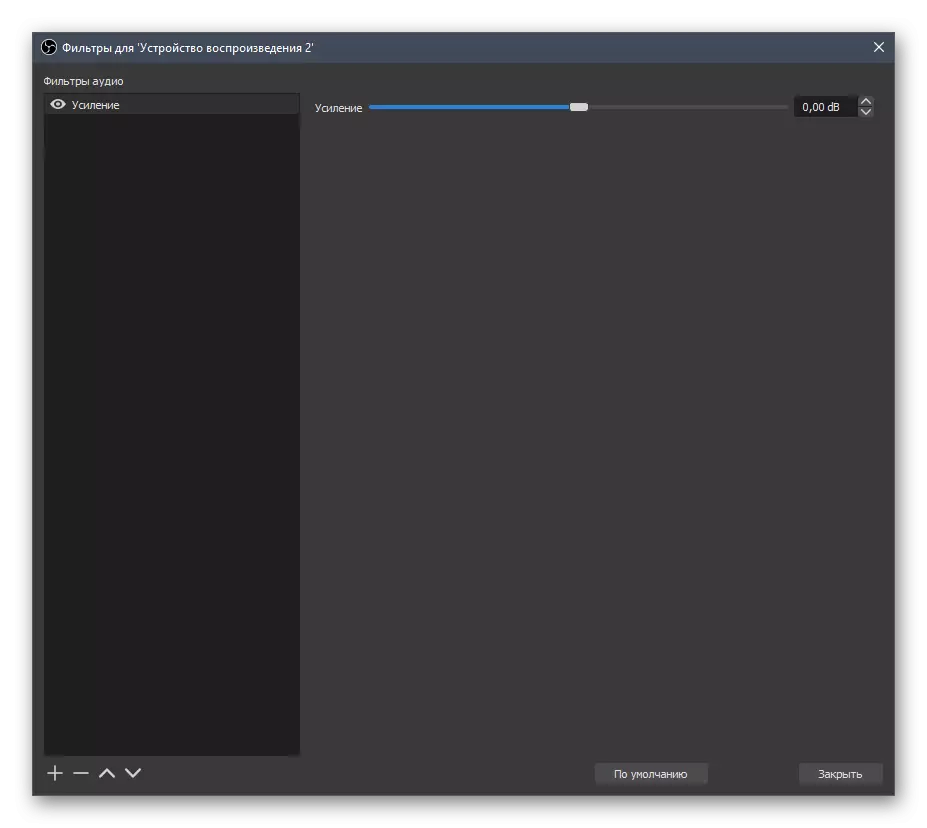
5-qadam: Advanced Audio sozlamalari
To'liq bo'lgan bir nechta parametrlarni ko'rib chiqing, ovozni o'rnatishda foydali bo'lishi mumkin. Ular parametrlar bilan turli xil menyularda, shuning uchun ularni bitta darsga bog'lab qo'yishadi va siz uni faqat siz uni zarur deb hisoblagan narsalarni tahrirlashingiz mumkin.
- Asosiy menyuda "Sozlamalar" ni bosing.
- "Audio" bo'limida umumiy parametrlarga e'tibor bering. Bunga tanlab olish chastotasi va ishlatiladigan kanallar kiradi. Ushbu buyumlarning har biri o'z xohishiga ko'ra tahrirlanadi.
- Quyida pasayish tezligini tanlash va cho'qqisining ko'rinishi turini tanlash orqali metr ko'rsatkichlarini o'zgartirish uchun vizual funktsiyalar mavjud.
- Ushbu blokda "uzaytirilgan", u erda ovozni kuzatishda tinglash qurilmasini tanlaysiz va ovozingizni o'chirish uchun qaror qilsangiz.
- Ko'pincha issiq tugmachalar faqat bosilganda uni o'chirib qo'yishga imkon beradigan mikrofonga kiradi.
- Keyin "Chiqish" bo'limiga o'ting, u darhol "Kengaytirilgan" rejimiga o'ting.
- Unda "audio" yorlig'ini oching va qancha trek va siz yozib olishingizni hal qiling. Ularning har biri o'z nomini chalkashtirib yubormasliklari mumkin.
- "Yozuv" yorlig'iga o'ting va faol bo'lishi kerak bo'lgan yo'llarni belgilang.